记录:301
场景:配置离线本地镜像源(本地yum源)的三种方式:直接使用iso镜像包配置、使用httpd服务应用iso镜像包配置、使用httpd服务应用rpm包配置。在内网环境或者局域网环境,基于CentOS 7.9操作系统应用httpd配置本地镜像(本地yum源),一台机器配置本地镜像,集群内所有机器均共用同一个本地镜像源(本地yum源)。
一、基础环境
操作系统:CentOS 7.9
网络环境:内网、私网、局域网、非公网。
机器名称:机器B151、机器152
操作系统安装方式:机器安装CentOS 7.9操作系统(Minimal版)
环境说明:本例安装的是CentOS 7.9操作系统(Minimal版),很多基础软件都缺少,包括net-tools.x86_64和httpd软件。
验证建议:如果想在连接公网环境体验和验证,建议拔掉计算机网线或者断开无线连接。
二、使用iso镜像包配置离线本地镜像源(本地yum源)
场景:使用iso镜像包配置离线本地镜像源(本地yum源)
镜像存放目录:/home/apps/software/local_iso
iso镜像文件:CentOS-7-x86_64-Everything-2009.iso
操作说明:本例在主机B151操作,本例安装net-tools.x86_64作为验证举例。
1.本地镜像源使用iso包
本例使用CentOS-7-x86_64-Everything-2009.iso镜像包,作为本地镜像源。
2.上传iso镜像到指定目录
创建目录指令:/home/apps/software/local_iso
使用Xftp把CentOS-7-x86_64-Everything-2009.iso上传到local_iso目录。
3.创建需要挂载镜像的目录
创建挂载目录指令:mkdir /mnt/local_iso
4.在/mnt/local_iso/挂载镜像
挂载镜像指令:
mount -o loop /home/apps/software/local_iso/CentOS-7-x86_64-Everything-2009.iso /mnt/local_iso/5配置本地yum源
5.1查看yum源配置
查看指令:ll /etc/yum.repos.d
5.2备份yum源配置
建议备份/etc/yum.repos.d的yum源配置文件。
推荐备份指令:mkdir -p /etc/yum.repos.d.bak/ && cp /etc/yum.repos.d/* ?/etc/yum.repos.d.bak/
把/etc/yum.repos.d的yum源配置文件全部加后缀,即这些配置失效。
文件批量加后缀指令:rename ?.repo ?.repo.bak *
5.3配置本地yum源配置文件
新建指令:vi /etc/yum.repos.d/local_iso.repo
新增本地yum源内容:
[local_iso]
name=CentOS7Iso
baseurl=file:///mnt/local_iso
enabled=1
gpgcheck=05.4刷新yum源
清除缓存目录下的软件包指令:yum clean all?&& yum makecache
6.安装ifconfig验证yum源配置
搜索指令:yum search ifconfig
安装指令:yum -y install net-tools.x86_64
可以看到使用了local_iso自己配置仓库。
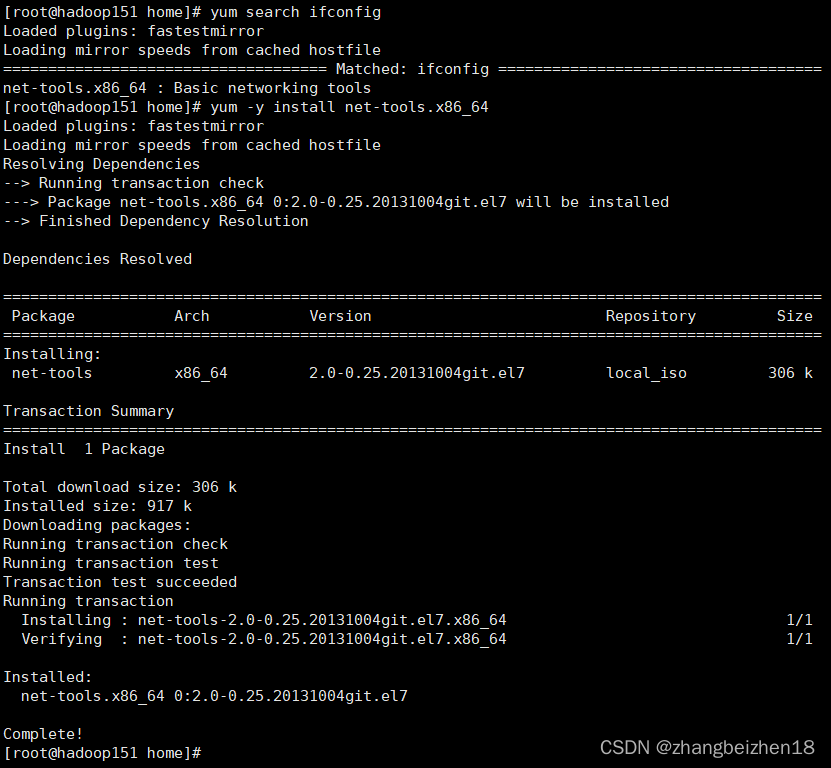
?三、使用httpd服务应用iso镜像包配置离线本地镜像源(本地yum源)
场景:使用httpd服务应用iso镜像包配置离线本地镜像源(本地yum源)。
镜像存放目录:/home/apps/software/local_iso
iso镜像文件:CentOS-7-x86_64-Everything-2009.iso
操作说明:本例在B151使用httpd配置本地镜像源,B152共用B151配置的镜像源,安装net-tools.x86_64作为验证举例。
1.在B151机器操作
以下步骤在B151操作。
1.1安装httpd和createrepo
利用配置离线本地镜像源(本地yum源)步骤中配置的镜像源安装httpd软件。
httpd安装指令:yum -y install httpd createrepo
1.2启动httpd服务并设置开机自动启动
启动指令:systemctl start httpd
开机自启动指令:systemctl enable httpd
查看httpd启动状态指令:systemctl status httpd.service
1.3安装httpd后生成服务目录
httpd服务目录:cd /var/www/html/
1.4卸载在/mnt/local_iso/挂载镜像
卸载在/mnt/local_iso/挂载镜像
卸载镜像指令:umount /mnt/local_iso/
1.5创建使用httpd挂载镜像的目录
1.5.1创建使用httpd挂载镜像的目录
创建目录指令:mkdir -p /var/www/html/local_iso
1.5.2查看httpd挂载镜像的目录
查看目录指令:ll /var/www/html/local_iso
1.6在/var/www/html/local_iso挂载镜像
在httpd目录/var/www/html/local_iso挂载镜像
挂载镜像指令:
mount -o loop /home/apps/software/local_iso/CentOS-7-x86_64-Everything-2009.iso /var/www/html/local_iso1.7查看httpd发布的服务
在浏览器查看httpd发布的服务,验证服务成功。
查看地址:http://192.168.19.151/local_iso/
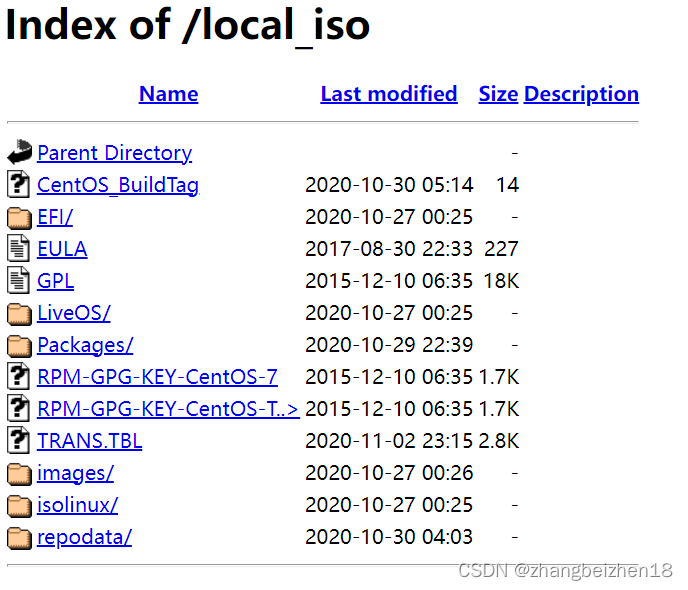 1.8配置httpd的yum源码
1.8配置httpd的yum源码
操作目录:cd /etc/yum.repos.d
新建文件名:vi /etc/yum.repos.d/httpd_local_iso.repo
添加内容:
[httpd-local-iso]
name=httpdLocalIso
baseurl=http://192.168.19.151/local_iso
enabled=1
gpgcheck=01.9刷新指令
刷新指令:yum clean all && yum makecache
1.10分发yum源配置到其它机器
分发到B152指令:
scp?/etc/yum.repos.d/httpd_local_iso.repo root@hadoop152:/etc/yum.repos.d/httpd_local_iso.repo注意:如上使用方式是B151配置了B152的免密登录,如果您的机器没有配置免密登录,那就下载再拷贝过去或者直接编辑复制。
1.11把挂载命令加入到自启动配置/etc/rc.loacl
1.11.1需加入自动配置原因
在本例中已经使用mount命令把iso镜像挂载到/var/www/html/local_iso目录,但是机器B151重启后,挂载已经被清空,导致yum指令无法使用。
1.11.2挂载命令加入到自启动配置
把挂载命令加入到自启动/etc/rc.loacl文件。
文件/etc/rc.loacl是/etc/rc.d/rc.local的软链接,即直接在/etc/rc.d/rc.local修改。
修改指令:vi /etc/rc.d/rc.local
修改内容:
mount -o loop /home/apps/software/local_iso/CentOS-7-x86_64-Everything-2009.iso /var/www/html/local_iso1.11.3重启系统验证
重启系统,可以看到iso镜像已经挂载到/var/www/html/local_iso,那么yum命令就可以正常使用。
2.在B152机器操作
以下在B152机器操作。
2.1刷新分发yum源配置机器
刷新指令:yum clean all && yum makecache
2.2在分发yum源配置机器安装ifconfig验证yum源配置
搜索指令:yum search ifconfig
安装指令:yum -y install net-tools.x86_64
可以看到使用了httpd-local-iso自己配置仓库。
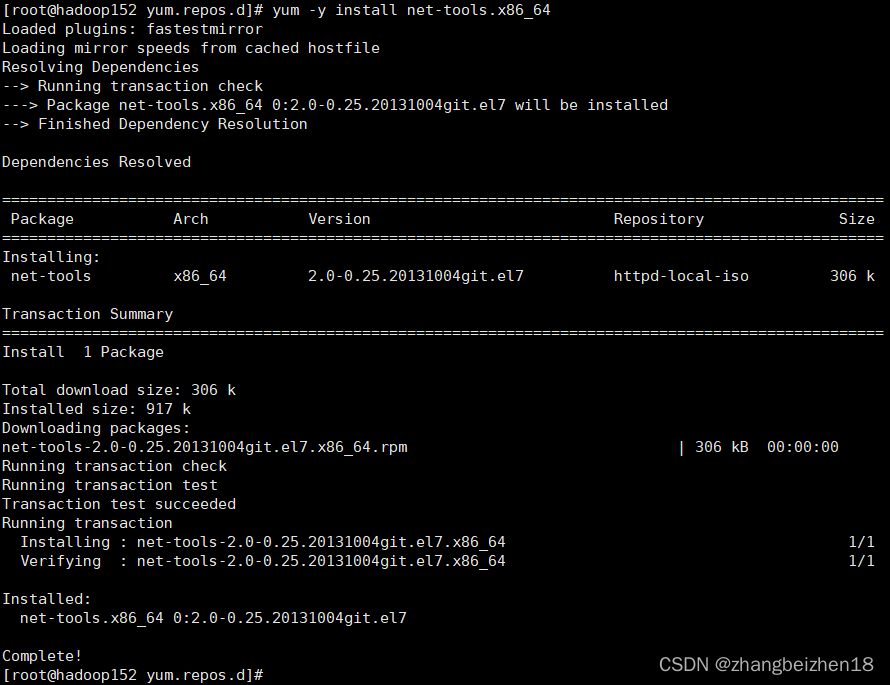
四、使用httpd服务应用rpm包配置离线本地镜像源(本地yum源)
场景:使用httpd服务应用rpm包配置离线本地镜像源(本地yum源)
1.在B151机器操作
以下步骤在B151操作。
1.1安装httpd和createrepo
利用配置离线本地镜像源(本地yum源)步骤中配置的镜像源安装httpd软件。
httpd安装指令:yum -y install httpd createrepo
1.2启动httpd服务并设置开机自动启动
启动指令:systemctl start httpd
开机自启动指令:systemctl enable httpd
查看httpd启动状态指令:systemctl status httpd.service
1.3安装httpd后生成服务目录
httpd服务目录:cd /var/www/html/
1.4上传rpm包
指定目录:/home/apps/software/rpm_local_repos
上传rpm包:jdk-8u281-linux-x64.rpm
1.5执行createrepo生成元数据
操作目录:/home/apps/software/rpm_local_repos
执行指令:createrepo .
生成情况:

1.6把生成内容移到/var/www/html/中
操作目录:/home/apps/software
执行指令:mv rpm_local_repos/ /var/www/html/
1.7查看httpd发布的服务
在浏览器查看httpd发布的服务,验证服务成功。
查看地址:http://192.168.19.151/rpm_local_repos/
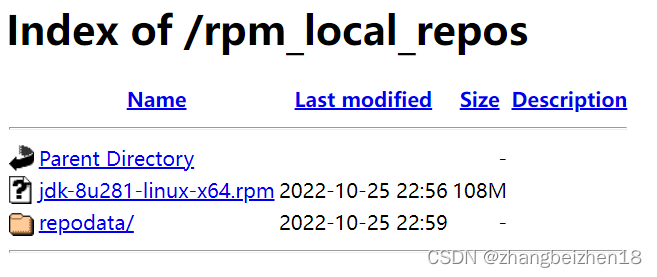
1.8配置httpd的yum源码
操作目录:cd /etc/yum.repos.d
新建文件名:vi /etc/yum.repos.d/rpm_local_repos.repo
添加内容:
[rpm-local-repos]
name=rpmLocalRepos
baseurl=http://192.168.19.151/rpm_local_repos
enabled=1
gpgcheck=01.9刷新指令
刷新指令:yum clean all && yum makecache
2.在B101机器操作
2.1机器B102没有安装JDK
查看指令:java -version
2.2在B102配置B151发布的httpd的yum源码
操作目录:cd /etc/yum.repos.d
新建文件名:vi /etc/yum.repos.d/rpm_local_repos.repo
添加内容:
[rpm-local-repos]
name=rpmLocalRepos
baseurl=http://192.168.19.151/rpm_local_repos
enabled=1
gpgcheck=02.3刷新指令
刷新指令:yum clean all && yum makecache
2.5安装jdk
安装指令:yum -y install jdk
2.6安装jdk成功
安装jdk成功,默认安装在/usr/java中。
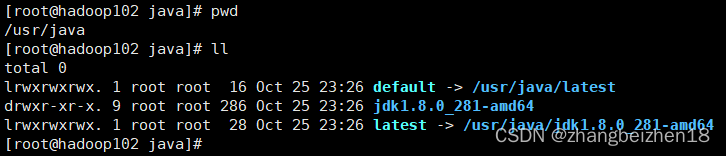
?以上,感谢。
2022年10月25日